
- •Департамент образования и науки ханты-мансийского автономного округа
- •Оглавление
- •Введение
- •1.3. Сохранение рабочей среды
- •1.4. Работа с массивами
- •1 Способ
- •2 Способ
- •1.5. Решение систем линейных уравнений
- •1.6. Считывание и запись данных
- •1.7. Контрольные вопросы
- •Лабораторная работа № 2 Построение графиков Содержание
- •2.1. Цель работы
- •2.2. Построение графиков одной переменной
- •2.3. Сравнение нескольких функций
- •2.4. Графики в логарифмических масштабах
- •2.5. Изменение свойств линии
- •2.6. Оформление пояснений к графикам
- •2.7. Графики функций двух переменных
- •2.8. Оформление графиков эффектами и цветом
- •Команды для цветового оформления графика
- •2.9. Поворот графика, изменение точки обзора
- •2.10. Параметрически заданные поверхности и линии
- •2.11. Анимированные графики
- •2. 12. Контрольные вопросы
- •3.3. Типы м-файлов
- •3.3.1. Файл-программы
- •3.3.2. Файл-функции
- •3.4. Файл-функции с одним входным аргументом
- •3.5. Файл-функции с несколькими входными аргументами
- •3.6. Файл-функции с несколькими выходными аргументами
- •3.7. Вычисления в MatLab
- •3.8. Интерполирование
- •3.9. Решение системы дифференциальных уравнений
- •3. 10. Варианты заданий
- •3.10. Контрольные вопросы
- •4.1. Общие указания к выполнению лабораторной работы
- •4.2. Цель работы
- •3. Краткие сведения из теории
- •Типовые звенья и значение коэффициентов уравнения (4.1)
- •Интегрирующих звеньев
- •Р 1 ис. 4.6. Характеристики идеального (1) и реального (2) дифференцирующих звеньев
- •4.4. Задание к лабораторной работе
- •Задания к лабораторной работе
- •4.5. Методика выполнения работы
- •Некоторые команды Control System Toolbox
- •4.6. Методический пример
- •4.7. Содержание отчета
- •4.8. Контрольные вопросы
- •4.9. Литература
- •5.1. Общие указания к выполнению лабораторной работы
- •5.2. Цель работы
- •5.3. Постановка задачи
- •5.4. Краткие сведения из теории
- •5.5. Методика выполнения работы
- •Некоторые команды Control System Toolbox
- •5.6. Задание к лабораторной работе
- •5.7. Методический пример
- •5.8. Отчет по лабораторной работе
- •5.9. Варианты заданий
- •5.11. Литература
- •6.1. Общие указания к выполнению лабораторной работы
- •6.2. Цель работы
- •6.3. Краткие сведения из теории
- •6.4. Методика выполнения работы
- •6.5. Методы контроля правильности набора схем и установки коэффициентов
- •6.6. Задание к лабораторной работе
- •6.7. Отчет по лабораторной работе
- •Варианты заданий
- •6.9. Литература
- •7.2. Цель работы
- •7.3. Краткие сведения из теории
- •7.4. Постановка задачи
- •7.5. Методика выполнения работы
- •7.6. Задание к лабораторной работе
- •7.7. Методический пример
- •7.8. Отчет по лабораторной работе
- •7.9. Варианты заданий
- •7.10. Контрольные вопросы
- •7.11. Литература
- •8.2. Цель работы
- •8.3. Краткие сведения из теории
- •8.4. Постановка задачи
- •8.5. Методика выполнения работы
- •Регулятор с опережением по фазе
- •Скорректированной системы
- •8.6. Отчет по лабораторной работе
- •8.7. Задачи для самостоятельной работы
- •Определения самолета
- •8.8. Контрольные вопросы
- •8.9. Литература
- •Основы теории управления в среде MatLab
- •628400, Россия, Ханты-Мансийский автономный округ,
1.3. Сохранение рабочей среды
Чтобы сохранить значения всех переменных, используйте команду меню File → Save Workspase AS. Появится диалоговое окно Save Workspase Variables, в котором следует указать каталог и имя файла. MatLab присваивает своим файлам расширение .mat.
Закрыть окно MatLab можно одним из следующих способов:
-
выбрать в меню File пункт Exit MatLab;
-
нажать клавиши <Ctrl> + <Q>;
-
набрать команду exit в командной строке и нажать <Enter>;
-
нажать кнопку в правом верхнем углу окна MatLab.
Сохранить и восстановить переменные рабочей среды можно из командной строки.
Для сохранения нужно выполнить команду:
save имя_файла
В начале следующего сеанса работы для считывания переменных следует ввести команду:
load имя_файла
В MatLab имеется возможность записывать исполняемые команды и результаты в текстовый файл (вести журнал работы), который потом можно просматривать из текстового редактора.
1.4. Работа с массивами
Ввод, сложение и вычитание векторов
Задание 4. Вычислите сумму векторов, найдите размерность и размер массива и вычислите значение функции sin для всех элементов суммарного вектора.
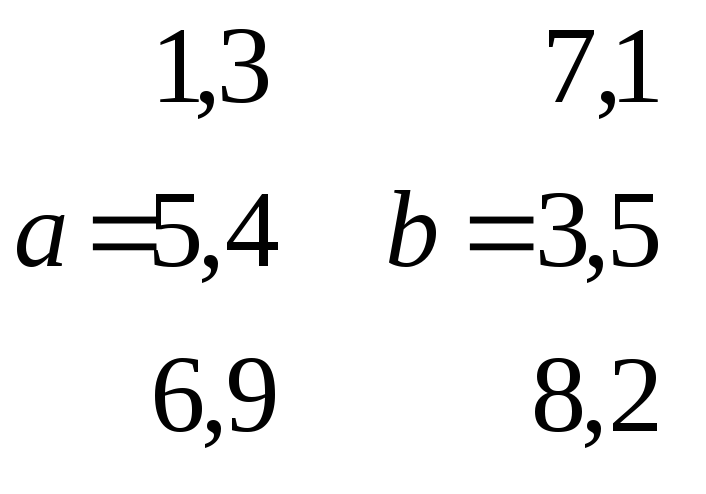
Методика выполнения:
1. В командной строке введите массивы.
Ввод данных вектор-столбца осуществляется в квадратные скобки через точку с запятой. Ввод данных вектор-строки осуществляется в квадратные скобки через пробел или запятую:
>> a = [1.3; 5.4; 6.9];
>> b = [7.1 3.5 8.2];
>>c = a + b и нажмите клавишу <Enter>.
2. Чтобы узнать размерность массива, введите команду:
ndims (с) <Enter>
3. Чтобы узнать размер массива, введите команду:
size (с) <Enter>
4. Чтобы вычислить значение функции sin:
>> d = sin(c)
5. Чтобы узнать размер всех вектор-столбцов:
>> whos
Обращение к элементам вектора
Задание 5. Вывести четвертый элемент вектор-строки v = [1.3 3.6 7.4 8.2 0.9];
Методика выполнения:
1. Ввести вектор-строку:
>> v = [1.3 3.6 7.4 8.2 0.9];
2. Вывести четвертый элемент:
>> v(4)
Построение таблицы значений функции
Задание 6. Вывести в командную строку таблицу значений функции
![]()
в точках 0,2, 0,3, 0,5, 0,8, 1,3, 1,7, 2,5.
Методика выполнения:
1. Создайте вектор-строку x:
>> x = [0.2 0.3 0.5 0.8 1.3 1.7 2.5];
2. Введите выражение:
>> y = sin (x).^2./(1 + cos (x)) + exp (–x).*log x → <Enter>
Задание 7. Выведите таблицу значений функции:
![]()
на отрезке [0, 1] с шагом 0,05.
Методика выполнения:
1. Сформируйте вектор-строку x:
>> x = [0:0.05:1];
2. Вычислите значение y(x): >> y = exp (–x).*sin (10*x); → <Enter>
Умножение векторов
Задание 8. Найдите скалярное и векторное произведение векторов:
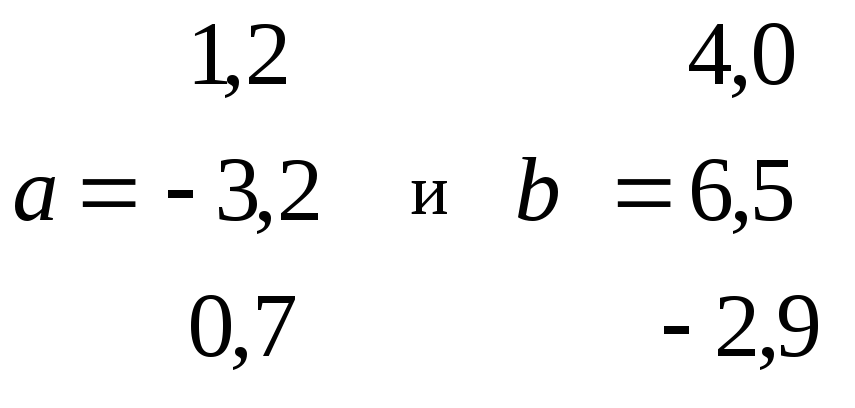
Методика выполнения:
1. >> a = [1.2; –3.2; 0.7];
2. >> b = [4.0; 6.5; –2.9];
3. Чтобы найти скалярное произведение:
>> s = sum (a.*b)
4.
Чтобы найти модуль (длину вектора)
![]()
>> d = sqrt (sum(a.*a)) → <Enter>
Векторное произведение a · b определено для векторов из трехмерного пространства, т.е. состоящим из трех элементов. Результатом также является вектор из трехмерного пространства. Для вычисления в MatLab существует функция cross:
>> c = cross (a, b)
Задание 9. Найдите смешанное произведение векторов a, b, c, если:
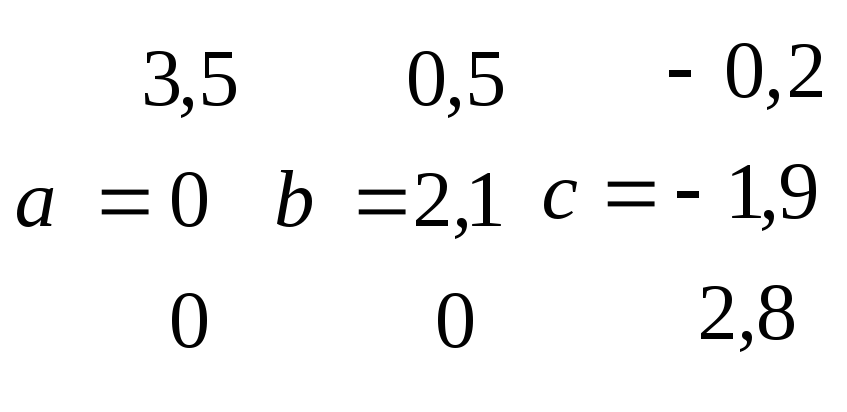
Методика выполнения:
Модуль смешанного произведения векторов равен объему параллелепипеда, построенного на этих векторах:
>> a = [3.5 0 0];
>> b = [0.5; 2.1; 0];
>> c = [–0.2; –1.9; 2.8];
>> V = abs (sum (a.*cross(b, c)))
Ввод матриц
Задание
10. Ввести
матрицу
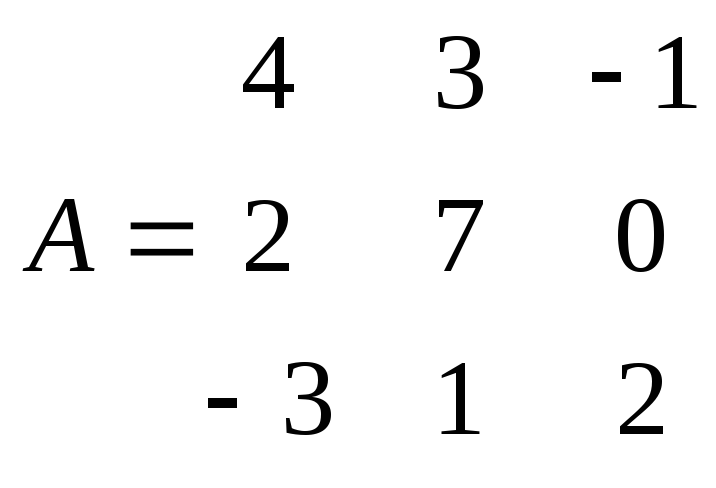
Методика выполнения:
